Cómo agregar una caja de resonancia en Discord

Soundboard es un programa informático que ayuda a aplicaciones como Discord a crear efectos de sonido interesantes. También te permite subir varios sonidos al
¿Tiene problemas con la conexión Wi-Fi de Android? ¿Parece el fin del mundo? No se preocupe, en esta guía, hablaremos sobre varios consejos y trucos que pueden ayudarlo a resolver el problema de conectividad Wi-Fi en dispositivos Android.
La conexión Wi-Fi que crea un problema puede ser realmente desastrosa. Estas ondas de radio invisibles se han convertido en una parte integral de nuestras vidas e incluso nos siguen a nuestras oficinas, escuelas y hogares. Parece que “Wi-Fi está en el aire” más que AMOR (o probablemente sea Coronavirus). Los teléfonos inteligentes pueden ser realmente frágiles y no se puede confiar en ellos en el caso de un hardware WiFi. Especialmente, si hablamos de Android 10, los usuarios se enfrentan a muchos problemas con respecto a la conexión Wi-Fi.

El problema puede estar relacionado con las contraseñas o incluso con la distribución disruptiva de las ondas de radio. Junto con eso, las actualizaciones de software y firmware pueden tener una falla y ser la causa del problema. A veces, incluso si el Wi-Fi está conectado al teléfono, no puede cargar las páginas web y los sitios, lo que puede ser bastante molesto, para ser honesto.
Contenido
Solucionar problemas de conexión Wi-Fi de Androi d
Pero bueno, estamos juntos en esto. Hemos enumerado algunos trucos increíbles que pueden resolver estos problemas de Wi-Fi, así como así.
Método 1: Olvídese de la red e intente conectarse de nuevo
Si no puede conectarse a la red WiFi en su teléfono, puede ser útil olvidarse de esa red y conectarse nuevamente. Este tipo de problema se produce cuando hay un conflicto con la IP . Junto con eso, intente reiniciar su dispositivo y enrutador. Esto definitivamente resolverá tu problema.
Aquí hay algunos pasos para olvidar y volver a conectarse a su red inalámbrica:
1. Encienda su Wi-Fi desde la barra de acceso rápido.

2. Ahora, vaya a Configuración y toque Configuración de Wi-Fi .
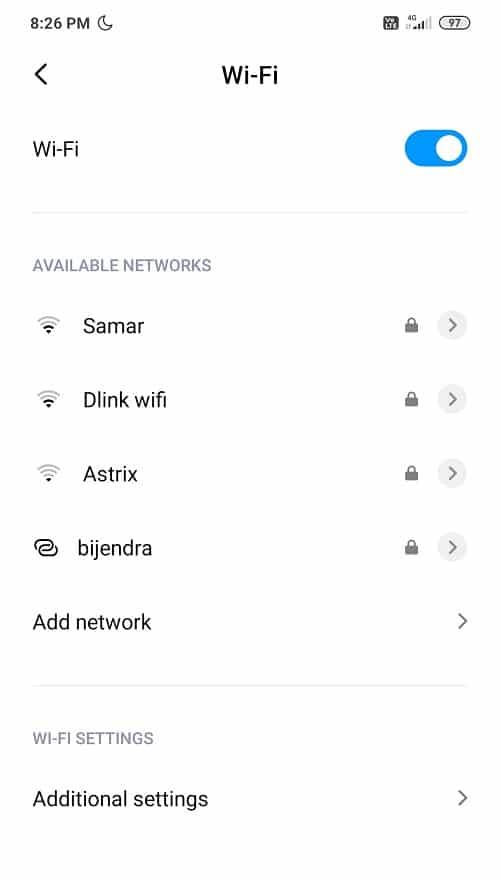
3. Navegue hasta Wi-Fi y luego haga clic en el SSID con un problema.
4. Haga clic en Olvidar red y reinicie su dispositivo.
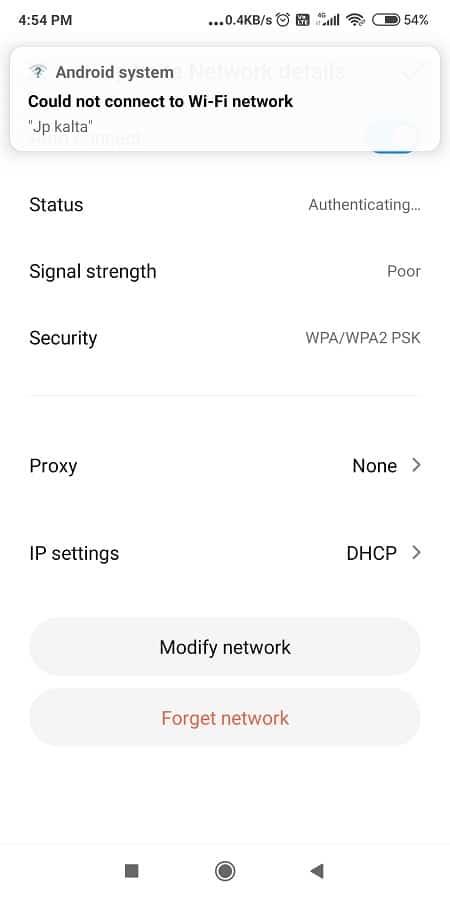
5. Intente conectarse nuevamente al SSID e ingrese su contraseña.
Método 2: apague el modo de ahorro de energía
Tal como sugiere el nombre, el modo de ahorro de energía reduce el consumo de batería al apagar Bluetooth, Wi-Fi, NFC , etc. para minimizar el consumo de energía. Ahora, como puede ver cuando el modo de ahorro de energía está ENCENDIDO, no se puede acceder al Wi-Fi, por lo que debe asegurarse de que el modo de ahorro de energía esté deshabilitado si enfrenta problemas de conexión de Wi-Fi de Android.
Pasos para desactivar el modo de ahorro de energía:
1. Vaya a Configuración y luego toque ' Batería y rendimiento '.
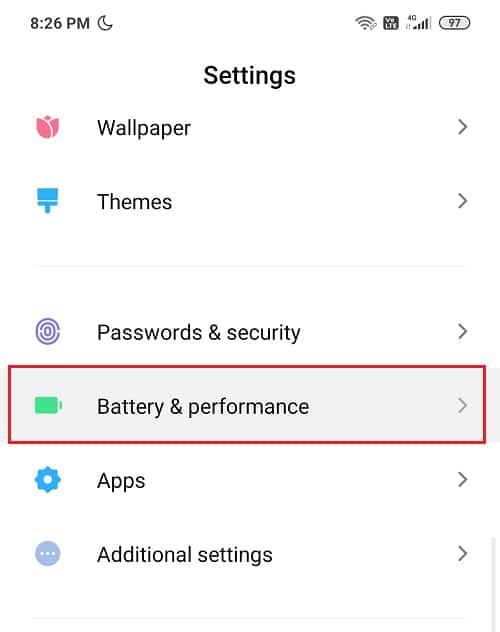
2. Apague la palanca junto a Ahorro de batería .

3. O puede ubicar el icono del modo de ahorro de energía en la barra de acceso rápido y apagarlo.
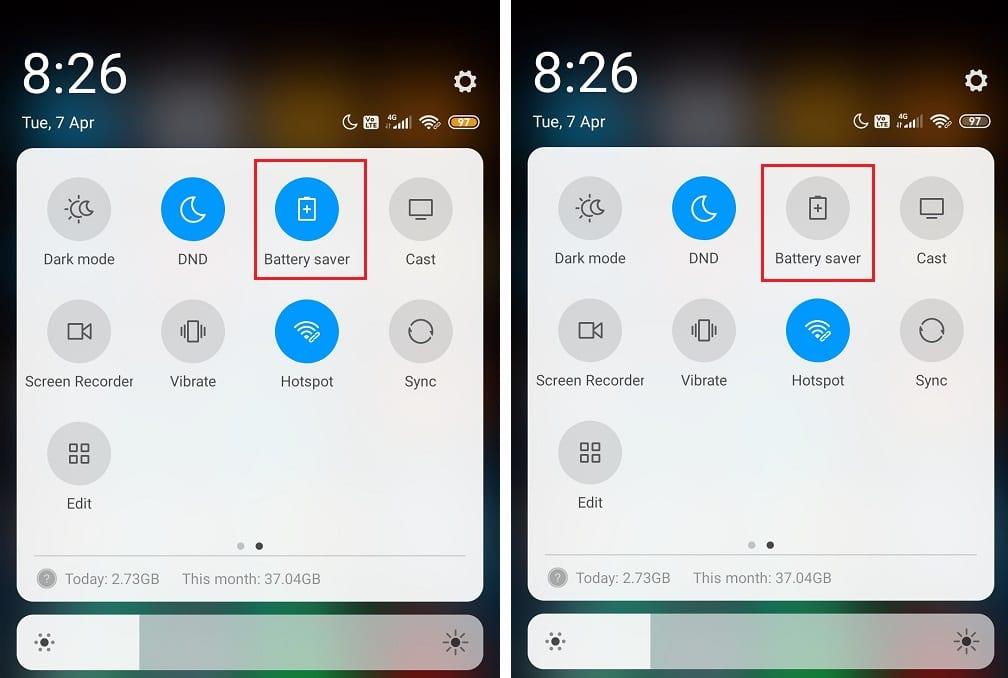
Método 3: reinicie su enrutador
Si no puede conectar su dispositivo al enrutador, en ese caso, es recomendable reiniciar su enrutador. Y una vez que el enrutador se reinicie, solo conecte su dispositivo en lugar de todos los demás dispositivos. Reiniciar el módem parece solucionar varios problemas con la conexión Wi-Fi en los teléfonos Android, pero si este paso no ayudó, pase al siguiente método.

Además, en lugar de usar la seguridad WPA + WPA2 , simplemente quédese con la seguridad WPA . Del mismo modo, también puede intentar deshabilitar las contraseñas por completo para su SSID solo para intentarlo. Pero no se recomienda usar su enrutador sin una contraseña por razones de seguridad.
Lea también: Cómo encontrar su número de teléfono en Android e iOS
Método 4: deshabilitar Bluetooth temporalmente
Esto puede parecer un poco extraño, pero créame, este método funciona. A veces, ciertos errores en Android pueden entrar en conflicto con Wi-Fi y causar el problema de conexión. Ahora para verificar que este no es el caso aquí, simplemente desactive el Bluetooth e intente conectar su red. Si su dispositivo es compatible con NFC, se recomienda desactivarlo también.
Navegue por su barra de acceso rápido y apague Bluetooth. Este extraño truco puede hacer maravillas.
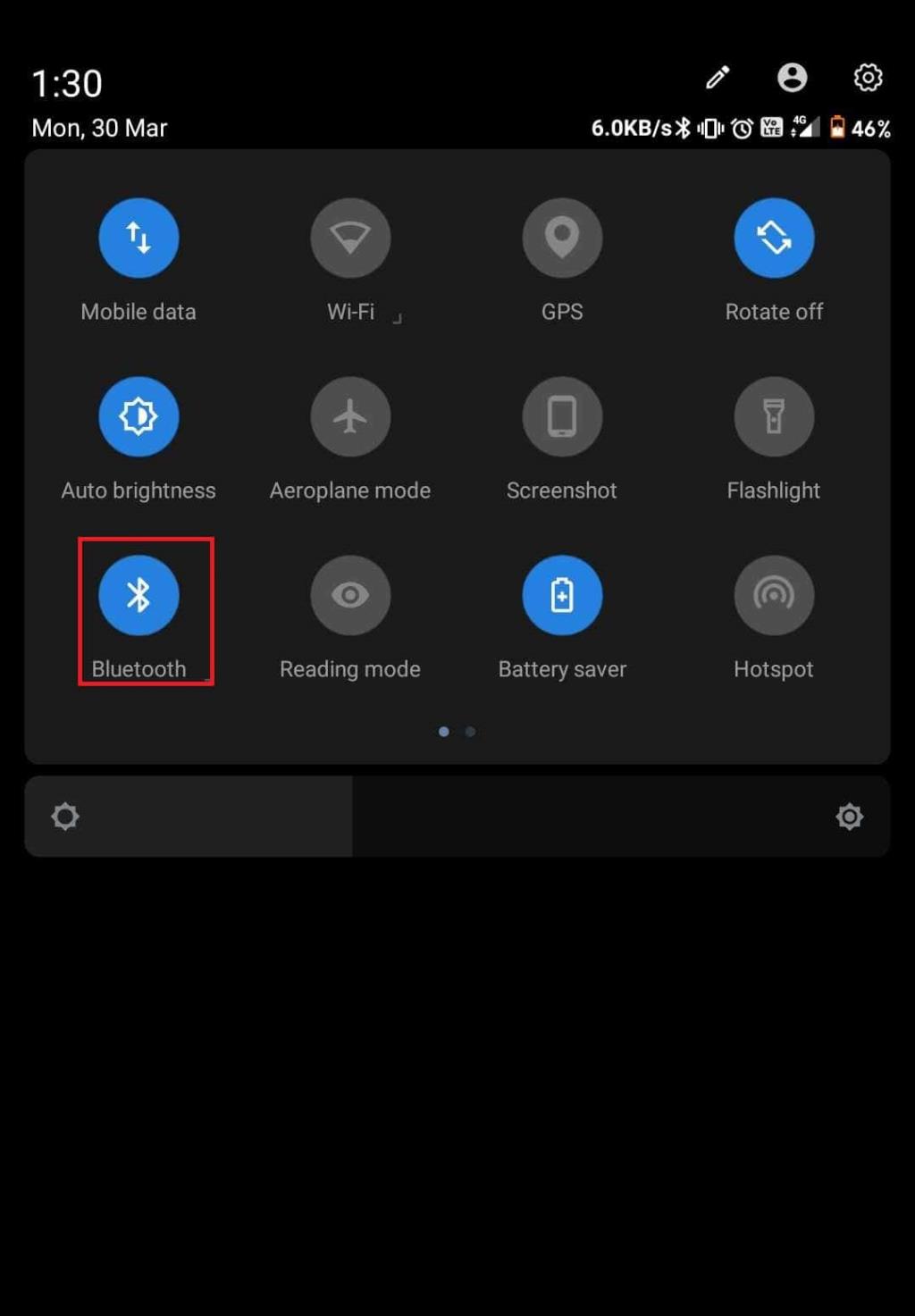
Método 5: asegúrese de que su contraseña de Wi-Fi sea correcta
Si tiene problemas con la conexión WiFi de Android, lo primero que debe hacer es verificar si está utilizando la contraseña correcta para conectarse al WiFi. Las contraseñas son características inminentes de Wi-Fi porque es la única forma en que puede proteger su WiFi del acceso no autorizado.

Y si está usando accidentalmente la contraseña incorrecta, no podrá conectarse a Wi-Fi. Entonces, primero, debe olvidar su red WiFi usando el método anterior y luego volver a conectarse usando la contraseña correcta. Una cosa más que debe hacer es evitar errores que pueden llevar al uso de contraseñas incorrectas. Intente utilizar números y alfabetos en secuencia con las mayúsculas adecuadas. Además, mientras se conecta al WiFi, asegúrese de ingresar los números o letras correctamente y si el bloqueo de mayúsculas está activado o desactivado.
Método 6: deshabilitar el modo avión
Esta simple solución ha funcionado para muchos usuarios, así que sin perder tiempo, veamos cómo deshabilitar el modo Avión en su dispositivo Android:
1. Baje la barra de acceso rápido y toque en Modo avión para habilitarlo.

2. Una vez que habilite el modo Avión, desconectará su red móvil, conexiones Wi-Fi, Bluetooth, etc.
3. Espere unos segundos y luego vuelva a tocarlo para desactivar el modo Avión. Esto puede resolver los problemas de conexión WiFi a los que se enfrenta.

Método 7: restablecer la configuración de red a los valores predeterminados
Si todos los métodos anteriores no pudieron ayudarlo a solucionar los problemas de conexión WiFi de Android, es probable que restablezca la configuración de red a los valores predeterminados. Pero recuerde que restablecer la configuración de red a los valores predeterminados eliminará todas sus redes WiFi guardadas (SSID), contraseñas, dispositivos emparejados, etc. Esto restablecerá la configuración de red a los valores predeterminados de fábrica.
Siga los pasos a continuación para restablecer la configuración de red a los valores predeterminados:
1. Abra Configuración en su dispositivo Android.
2. Ahora toque en la barra de búsqueda y escriba Restablecer.
3. Desde el resultado de la búsqueda, haga clic en Restablecer Wi-Fi, móvil y Bluetooth.
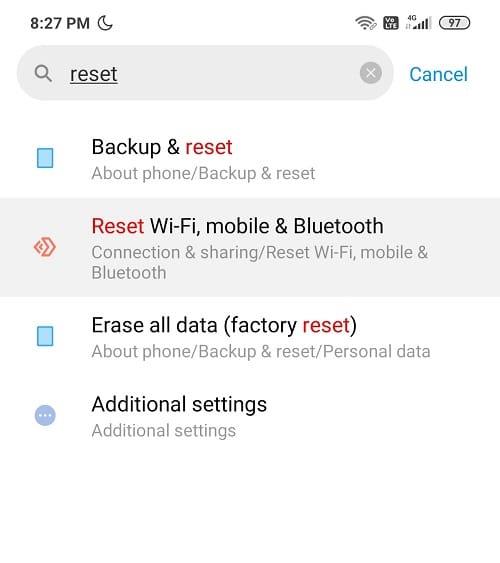
4. A continuación, haga clic en " Restablecer configuración " en la parte inferior.
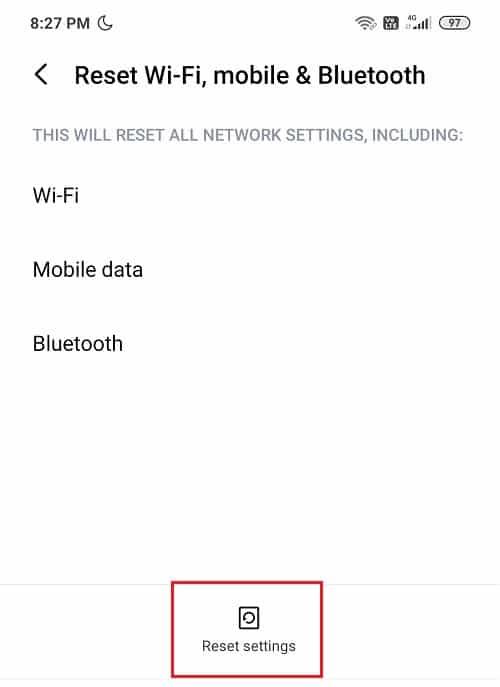
Su configuración de red ahora estará establecida en Predeterminada.
Método 8: cambiar a frecuencia de 2,4 GHz desde 5 GHz
Un error en la última versión del sistema operativo Android parece causar un conflicto con las conexiones Wi-Fi y hasta que los usuarios cambien a su enrutador a la frecuencia de 2.4GHz en lugar de la de 5GHz, no podrán resolver el problema.
Además, asegúrese de conectarse al SSID correcto mientras se conecta, ya que a veces otras redes Wi-Fi pueden tener el mismo nombre que su conexión Wi-Fi. A veces, las personas simplemente se confunden entre varias redes que tienen los mismos nombres.
Lea también: Reparar el teléfono que no recibe mensajes de texto en Android
Método 9: Apague el interruptor de red inteligente
Cuando la señal de Wi-Fi es débil o si hay algunos problemas con la conexión Wi-Fi actual, la función Smart Network Switch permitirá que el teléfono cambie automáticamente a los datos móviles en lugar de a la red Wi-Fi. Si bien esto le facilita las cosas, pero si no desea utilizar sus datos móviles, debe desactivar la función Smart Network Switch.
Los pasos para desactivar la función Smart Network Switch son:
1. Vaya a la barra de acceso rápido y mantenga presionado el icono de Wi-Fi .
2. En Wi-Fi, toque Configuración adicional .
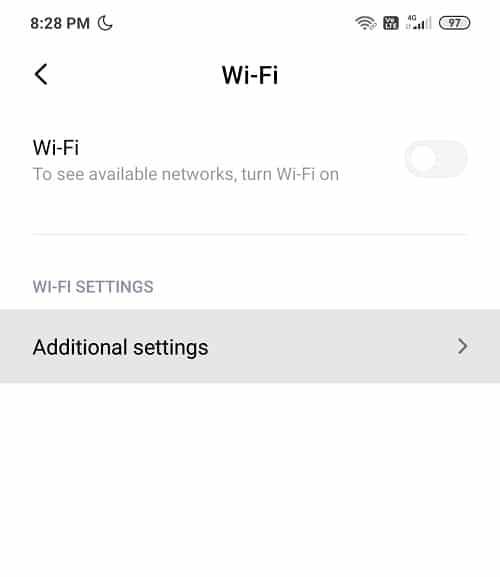
3. Aquí encontrará Smart Network Switch o, en este caso, un asistente de Wi-Fi.
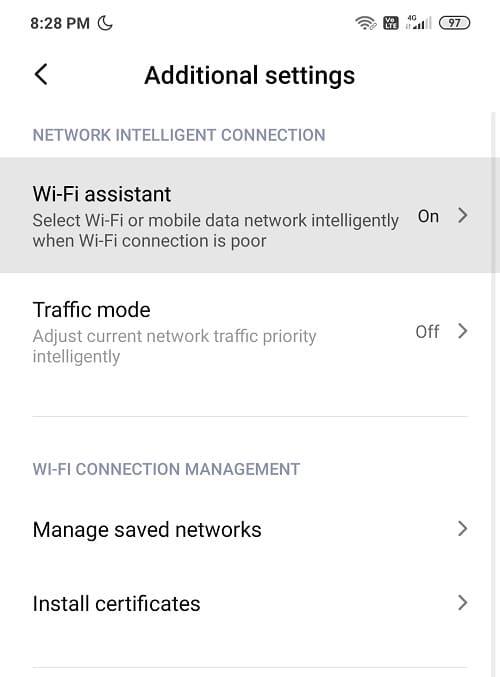
4. Asegúrese de apagar el interruptor junto al asistente de Wi-Fi o al interruptor de red inteligente.
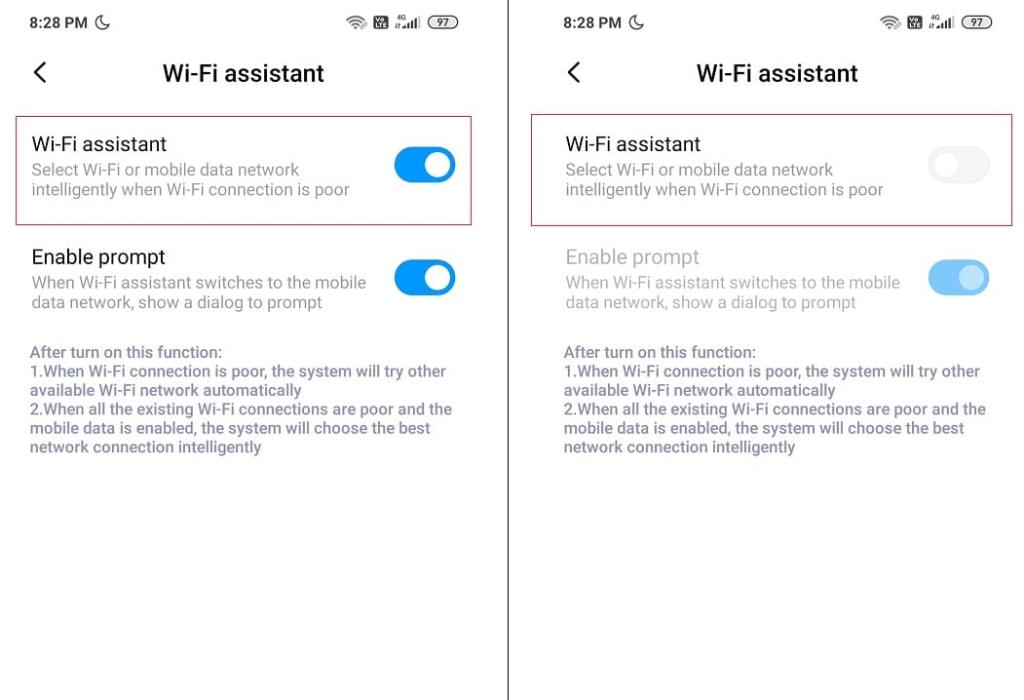
5. Una vez hecho esto, ¡ya está listo!
Método 10: actualizar el sistema operativo Android
Si su sistema operativo no está actualizado, entonces podría ser la causa de los problemas de conexión WiFi de Android. Su teléfono funcionará correctamente si se actualiza de manera oportuna. A veces, un error puede causar un conflicto con el Wi-Fi y para solucionar el problema, debe buscar la última actualización en su teléfono Android.
A veces, su teléfono está conectado a la red Wi-Fi, pero aún muestra el letrero "No Internet". Este es un problema muy común entre los usuarios de Android. Existe la posibilidad de que su Wi-Fi no funcione debido a un error informado en el software. Cuando este error llama la atención de la empresa, lanza una actualización para solucionar el problema subyacente. Así que actualizar el dispositivo ha funcionado de maravilla para la mayoría de los usuarios, ¿por qué no lo prueba?
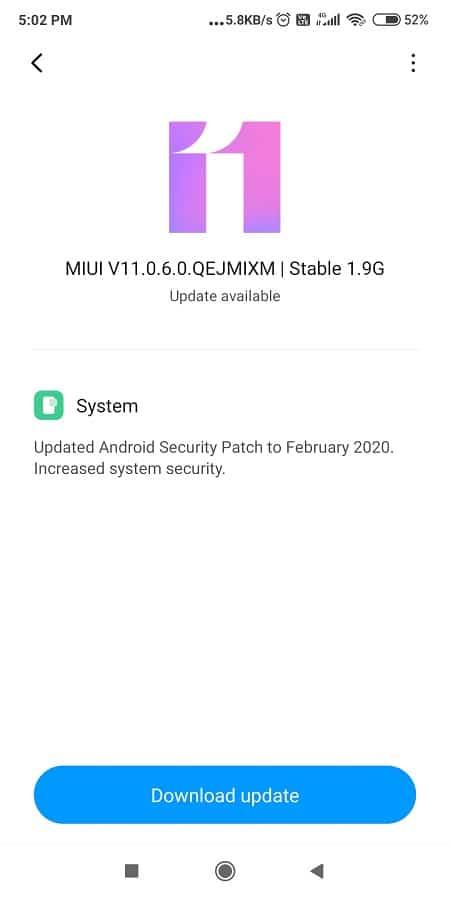
Para verificar si su teléfono tiene la versión actualizada del software, siga estos pasos:
1. Abra Configuración en su teléfono y luego toque Acerca del dispositivo .

2. Toque Actualización del sistema en Acerca del teléfono.
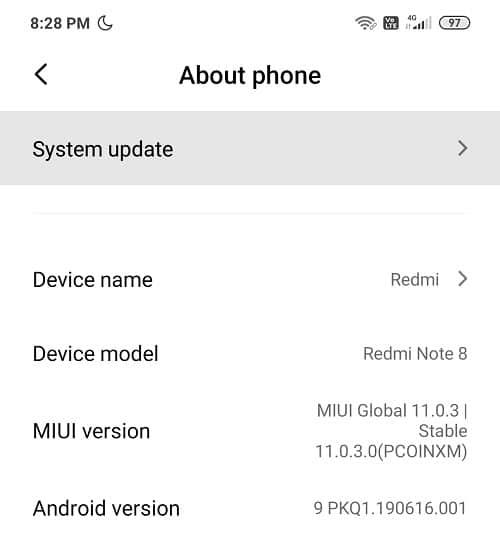
3. A continuación, toque la opción ' Buscar actualizaciones' o ' Descargar actualizaciones' .

4. Cuando se descarguen las actualizaciones, asegúrese de estar conectado a Internet, ya sea utilizando alguna otra red Wi-Fi o datos móviles.
5. Espere a que se complete la instalación y reinicie su dispositivo.
Método 11: mantener el Wi-Fi encendido durante la suspensión
Si su Wi-Fi sigue causando un problema, lo mejor que puede hacer es navegar a la configuración de Wi-Fi y deshabilitar la opción 'mantener Wi-Fi encendido durante la suspensión'.
1. Abra la barra de acceso rápido y toque el icono de configuración .
2. En Configuración, toque la opción Wi-Fi .
3. En el extremo superior derecho verá tres puntos o la opción 'Más' , puede diferir de un teléfono a otro.
4. Ahora toque en 'Avanzado' en el menú.
5. A continuación, desplácese hacia abajo hasta la Configuración avanzada y encontrará la opción 'mantener Wi-Fi encendido durante la suspensión' .
6. Usted encontrará las tres opciones siempre, solamente cuando está enchufado en, y Nunca .
7. Seleccione Siempre en la lista de opciones y reinicie su teléfono.
Lea también: Envíe mensajes de texto desde la PC usando un teléfono Android
Método 12: aplicación de terceros que causa interrupciones
A veces, las aplicaciones de terceros pueden causar un conflicto con la conexión Wi-Fi. Y para resolver problemas con la conexión Wi-Fi, puede desinstalar las aplicaciones instaladas recientemente o cualquier aplicación de terceros no deseada. Pero antes de desinstalar todas las aplicaciones de terceros en su teléfono, debe verificar si este problema es realmente causado por aplicaciones de terceros. La mejor manera de hacerlo es iniciar su teléfono en modo seguro y ver si el problema se resuelve. Si el problema se resuelve, entonces el problema es causado por aplicaciones de terceros y puede solucionarlo. Si no es así, continúe con el siguiente método.
Para iniciar su teléfono en modo seguro, siga los pasos a continuación:
1. Mantenga presionado el botón de encendido de su Android.
2. A continuación, mantenga pulsado Apagar.

3. Aparecerá una pantalla que le preguntará si desea reiniciar en modo seguro , toque Aceptar.
4. Su teléfono ahora se iniciará en modo seguro.

5. Debería ver las palabras " Modo seguro" escritas en la pantalla de inicio en el extremo inferior izquierdo.
Método 13: Verifique la fecha y la hora en su teléfono
A veces, la fecha y la hora de su teléfono son incorrectas y no coinciden con la fecha y la hora del enrutador, lo que provocará un conflicto y no podrá conectarse a la red Wi-Fi. Por lo tanto, debe asegurarse de que la fecha y la hora de su teléfono sean correctas. Puede ajustar la fecha y la hora de su teléfono siguiendo los pasos a continuación:
1. Abra Configuración en su teléfono y busque " Fecha y hora" en la barra de búsqueda superior.

2. Desde el resultado de la búsqueda, toque Fecha y hora.
3. Ahora encienda la palanca junto a Fecha y hora automáticas y Zona horaria automática.

4. Si ya está habilitado, apáguelo y vuelva a encenderlo.
5. Deberá reiniciar su teléfono para guardar los cambios.
Método 14: restablezca su dispositivo a la configuración de fábrica
Este paso solo debe usarse como último recurso para solucionar los problemas de conexión Wi-Fi de Android. Aunque por fin estamos discutiendo este método, es uno de los más efectivos. Pero recuerde que perderá todos los datos de su teléfono si restablece el dispositivo a la configuración de fábrica. Entonces, antes de seguir adelante, se recomienda que cree una copia de seguridad de su dispositivo.
Si realmente ha tomado una decisión al respecto, siga estos pasos para restablecer su dispositivo a la configuración de fábrica:
1. Haga una copia de seguridad de sus datos del almacenamiento interno en un almacenamiento externo, como una PC o una unidad externa. Puede sincronizar fotos con fotos de Google o Mi Cloud.
2. Abra Configuración, luego toque Acerca del teléfono y luego haga clic en Copia de seguridad y restablecimiento.

3. En Restablecer, encontrará la opción ' Borrar todos los datos (restablecimiento de fábrica) '.

Nota: También puede buscar directamente Restablecimiento de fábrica desde la barra de búsqueda.

4. A continuación, toque " Restablecer teléfono " en la parte inferior.

5. Siga las instrucciones en pantalla para restablecer su dispositivo a los valores predeterminados de fábrica.
Recomendado: Cómo eliminar el historial de navegación en un dispositivo Android
Espero que los pasos anteriores hayan podido solucionar los problemas de conexión Wi-Fi de Android y que haya podido resolver cualquier problema relacionado con los problemas de conectividad Wi-Fi. Háganos saber lo que piensa acerca de nuestros consejos y trucos. ¡Ahora, ya está!
Soundboard es un programa informático que ayuda a aplicaciones como Discord a crear efectos de sonido interesantes. También te permite subir varios sonidos al
Microsoft Teams se ha convertido en la herramienta de comunicación laboral más popular, superando incluso a Skype y Slack. Pero no puede ayudarte si no funciona. Si
Si eres un ávido jugador de Roblox, es posible que ya hayas encontrado errores ocasionales en la plataforma. Sin embargo, el código de error 267 puede clasificarse fácilmente como el más
Google Forms es una aplicación basada en web que se utiliza para generar formularios que ayudan en la recopilación de datos. Es un método sencillo para crear formularios de registro,
Durante una transmisión, es posible que hayas notado que aparecen los nombres de los seguidores, donadores o suscriptores recientes del transmisor. Esta es una característica interesante que los streamers
Cuando intente captar la atención de la mayor cantidad de espectadores posible, querrá utilizar todas las herramientas CapCut disponibles. Las superposiciones ayudan a hacer un video.
Ver historias en Telegram puede ser una gran característica si son de personas que conoces, pero ver historias de extraños puede ser desagradable o irrelevante.
El paquete de expansión Seasons de “Los Sims 4” introdujo nuevos elementos de juego que pueden afectar la vida diaria de tu Sim: el clima y la temperatura. Tus Sims ahora
Actualizado el 14 de noviembre de 2022 por Steve Larner para reflejar los procesos actuales de Android/iOS para crear un Gmail sin un número de teléfono. Si desea crear un nuevo
Si bien los documentos de Microsoft Word son compatibles con otros procesadores de texto, es posible que tengas que guardarlos como imágenes JPG o GIF. Si bien no puedes exportar tu
Spotify te facilitó compartir listas de reproducción con tu familia y amigos: hay un botón Compartir directamente en la aplicación. Además, tienes las opciones para hacer
Los creadores de Instagram viven y mueren por la calidad de las publicaciones e historias de Instagram. Simplemente presionando grabar en la aplicación de su cámara y esperando que el resultado final sea
Con tantas aplicaciones de mensajería disponibles, es importante evaluar qué opciones son las más importantes para usted al elegir una aplicación. Debido a su popularidad
Si eres un viajero habitual, es posible que hayas tenido la desgracia de perder tu equipaje. Ingrese Apple AirTags. Pueden señalar la ubicación de su
Como todas las aplicaciones, Messenger puede fallar de vez en cuando, negarse a iniciar sesión o no permitirle enviar mensajes por completo. Afortunadamente, suele haber una
Amazon llevará a cabo un evento de lanzamiento en dos semanas, donde podría lanzar su tan rumoreado teléfono inteligente 3D. La compañía ha lanzado un vídeo teaser de personas.
Desde watchOS 2, hemos estado esperando una nueva aplicación excelente para el Apple Watch, y es posible que GoPro la haya entregado. Una nueva aplicación de la empresa.
Kickstarter de la semana: Pium "Mi casa inteligente no tiene nariz" "¿Cómo huele?" "Horrible." Tu Amazon Echo puede apagar las luces y cambiar el
El camino puede ser un lugar peligroso. Afortunadamente, la aplicación Life360 te permite verificar si tú y tus seres queridos están conduciendo a velocidades legales mientras están en la carretera.
Discord ofrece una plataforma entretenida donde los entusiastas de los juegos pueden interactuar fácilmente a través de voz y texto. Aunque se sabe que el servicio es


















